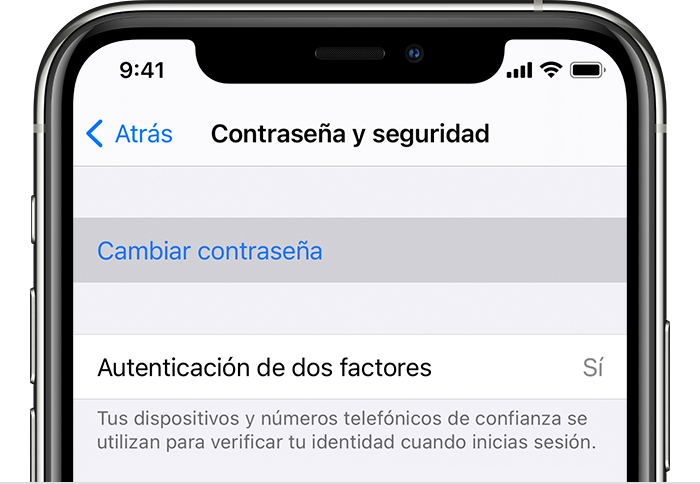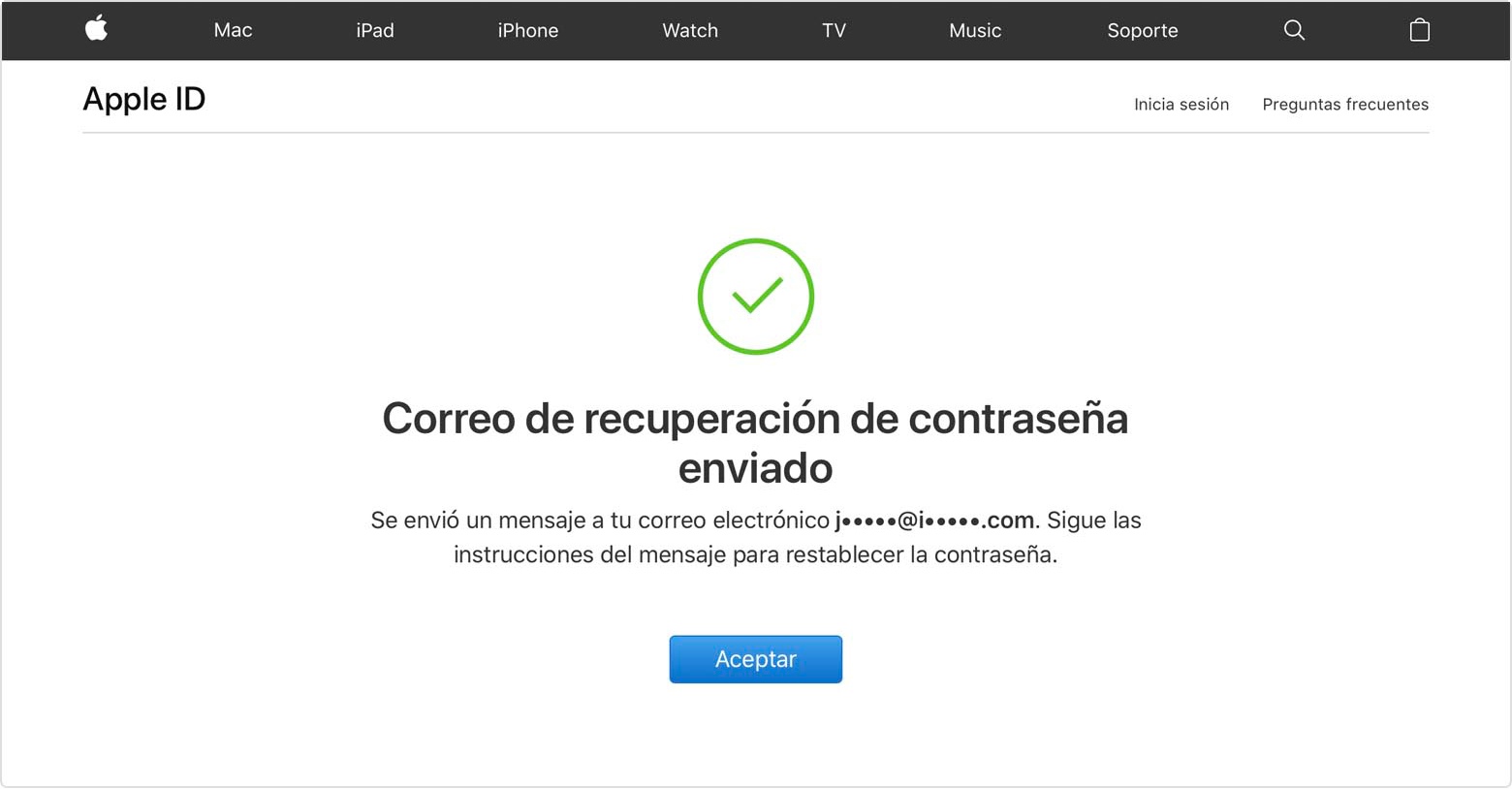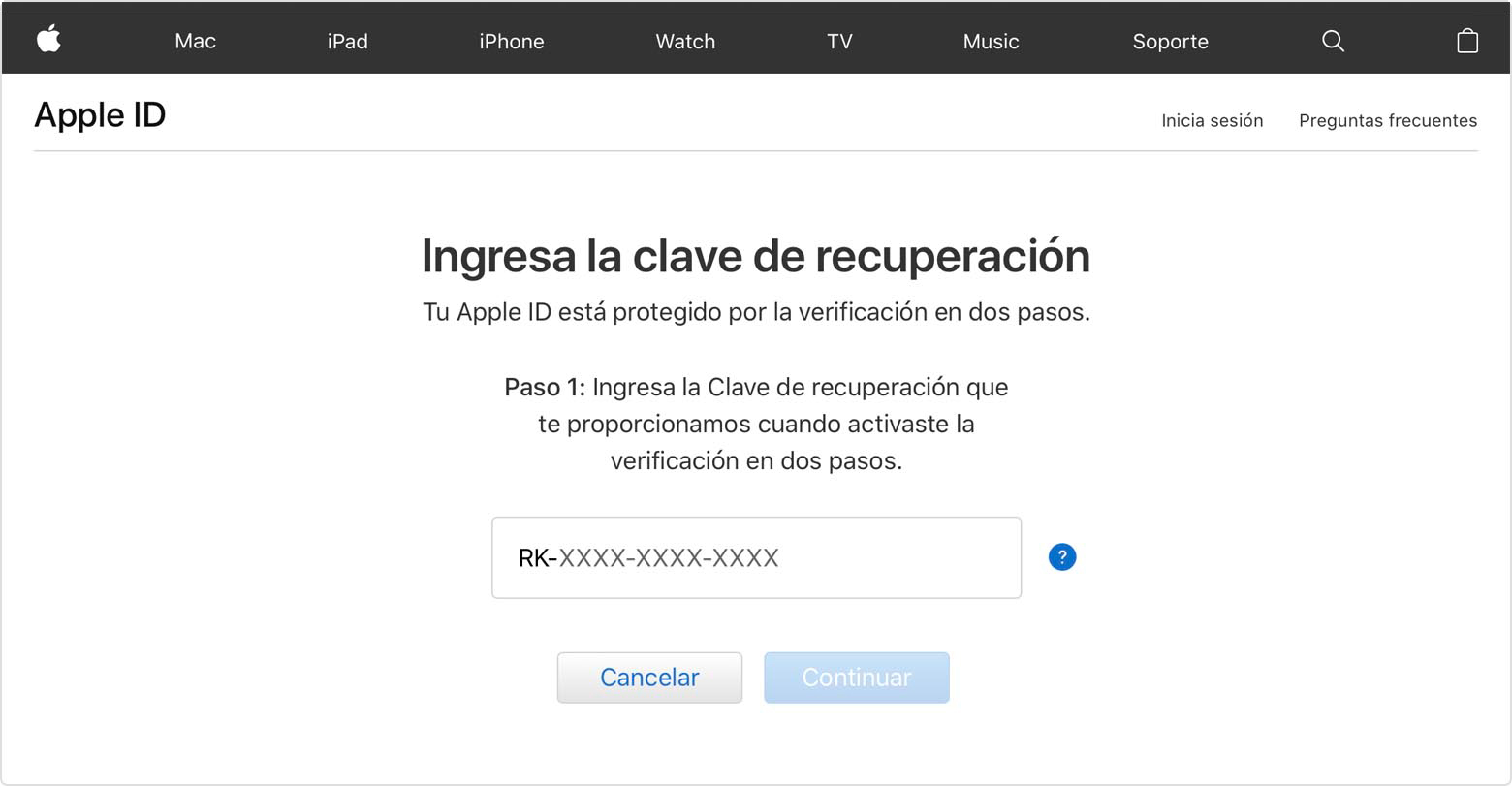Hola 👋
Gracias por visitar las Comunidades de soporte de Apple en español.
Si tienes problemas cuando intentas iniciar sesión con la contraseña de tu Apple ID, sigue los pasos que aparecen a continuación para restablecerla y recuperar el acceso a tu cuenta.
Restablecer la contraseña
Sigue los pasos que se indican a continuación para restablecer tu contraseña desde cualquier iPhone, iPad, iPod touch o Mac de confianza. También puedes usar el iPhone, iPad o iPod touch de un amigo o familiar. Si eso no funciona, es posible que no hayas iniciado sesión en iCloud con un dispositivo que cumpla los requisitos o que tengas la autenticación de dos factores activada para tu Apple ID. Sigue estos pasos.
En un iPhone, iPad o iPod touch
- Ve a Configuración.
- Toca [tu nombre] > Contraseña y seguridad > Cambiar contraseña.
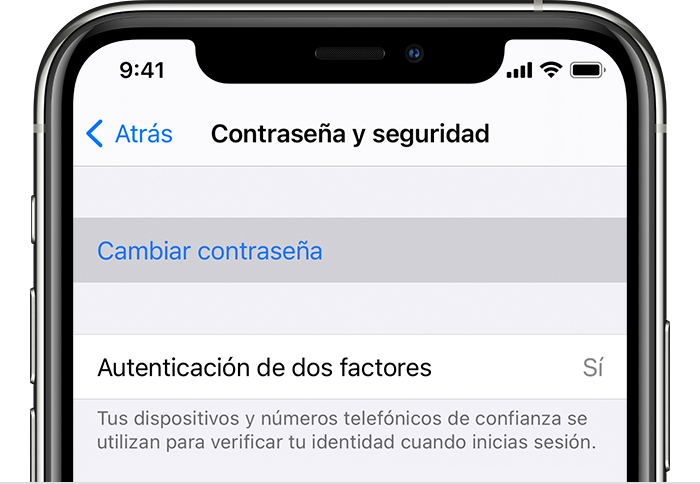
- Si iniciaste sesión en iCloud y tienes un código activado, se te solicitará que ingreses el código del dispositivo.
- Sigue los pasos que aparecen en pantalla para actualizar la contraseña.
En una Mac
Con macOS Catalina:
- Selecciona el menú Apple > Preferencias del Sistema y, a continuación, haz clic en Apple ID.
- Haz clic en Contraseña y seguridad.
- Si se te solicita que ingreses la contraseña de tu Apple ID, haz clic en “¿Olvidaste tu Apple ID o contraseña?” y sigue las instrucciones que aparecen en pantalla. Puedes saltear los pasos finales que se indican a continuación.
- Haz clic en Cambiar contraseña. Para poder restablecer la contraseña de tu Apple ID, deberás ingresar la contraseña que usas para desbloquear tu Mac.
Con macOS Mojave, High Sierra o Sierra:
- Selecciona el menú Apple > Preferencias del Sistema y haz clic en iCloud.
- Selecciona Datos de la cuenta.
- Si se te solicita que ingreses la contraseña de tu Apple ID, haz clic en “¿Olvidaste tu Apple ID o la contraseña?” y sigue las instrucciones que aparecen en pantalla. Puedes saltear los pasos finales que se indican a continuación.
- Haz clic en Seguridad > Restablecer contraseña o Cambiar contraseña. Para poder restablecer la contraseña de tu Apple ID, deberás ingresar la contraseña que usas para desbloquear tu Mac.
Usar un número de teléfono de confianza, un correo electrónico de confianza o una clave de recuperación
En algunos casos, es posible que puedas restablecer tu contraseña con un número de teléfono y un correo electrónico de confianza. Si usas una clave de recuperación para la seguridad de la cuenta, puedes usarla para restablecer la contraseña en el iPhone, el iPad o el iPod touch. Obtén más información sobre cómo usar una clave de recuperación.

Si no puedes acceder a ninguno de tus dispositivos
Puedes restablecer la contraseña de tu Apple ID desde el iPhone, iPad o iPod touch de un amigo o familiar usando la app Soporte Apple o la app Buscar mi iPhone.
Usar la app Soporte Apple
Para restablecer la contraseña con la app Soporte Apple desde el iPhone, el iPad o el iPod touch con iOS 12 o posterior de un amigo o un familiar, el propietario del dispositivo deberá descargar la app Soporte Apple.
Pídele al propietario del dispositivo que abra App Store en el iPhone, el iPad o el iPod touch. Luego, busca la app Soporte Apple y descarga la app. Luego abre la app Soporte Apple y sigue los siguientes pasos:
- En Temas, toca Contraseñas y seguridad.
- Toca Restablecer la contraseña de Apple ID.
- Toca Comenzar y luego pulsa “Otro Apple ID”.
- Ingresa el Apple ID cuya contraseña necesitas restablecer.
- Toca Siguiente y, luego, sigue los pasos en pantalla hasta que recibas la confirmación de que se cambió la contraseña de tu Apple ID.
Ninguno de los datos que ingreses se guardará en el dispositivo.
Usar la app Buscar mi iPhone
Si tu amigo o familiar no puede descargar la app Soporte Apple y usa una versión de iOS entre iOS 9 y iOS 12, usa la app Buscar Mi iPhone en su lugar.
- Abre la app Buscar mi iPhone.
- Cuando aparece una pantalla de inicio de sesión, asegúrate de que el campo Apple ID esté vacío. Si ves el nombre de usuario de otra persona, bórralo.
- Toca “¿Olvidaste tu Apple ID o la contraseña?” y, luego, sigue los pasos que aparecen en pantalla.
¿No ves la pantalla de inicio de sesión? Toca Cerrar sesión. Después de cerrar sesión, asegúrate de que el campo Apple ID esté vacío. Luego, toca “¿Olvidaste tu Apple ID o la contraseña?” y sigue los pasos que aparecen en pantalla.